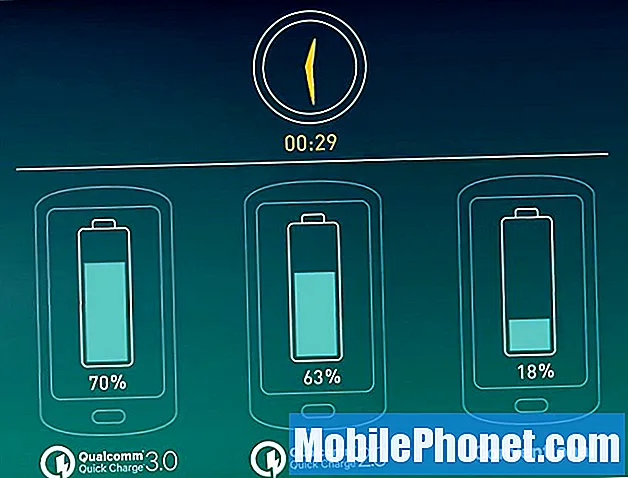Содержание
- Проблема 1: Galaxy Note 8 не включается снова, советы по обслуживанию аккумулятора
- Проблема 2: функция использования батареи Galaxy Note 8 не работает
Здравствуйте все! Добро пожаловать в последнюю статью об устранении неполадок для новейшего флагмана Samsung # GalaxyNote8. В этом посте рассматриваются две распространенные проблемы для любого смартфона и способы их решения. За последние недели мы получили очень мало похожих запросов, поэтому мы предполагаем, что не многие пользователи Note 8 испытывают эти проблемы… пока.
Если вы ищете решения вашей собственной проблемы с #Android, вы можете связаться с нами, используя ссылку, расположенную внизу этой страницы.
Описывая вашу проблему, будьте как можно более подробными, чтобы мы могли легко найти подходящее решение.Если можете, укажите точные сообщения об ошибках, которые вы получаете, чтобы дать нам представление, с чего начать. Если вы уже попробовали выполнить некоторые действия по устранению неполадок перед тем, как написать нам по электронной почте, обязательно укажите их, чтобы мы могли пропустить их в наших ответах.
Ниже приведены конкретные темы, которые мы предлагаем вам сегодня:
Проблема 1: Galaxy Note 8 не включается снова, советы по обслуживанию аккумулятора
Я испытал это только один раз (надеюсь, единственный раз), но мой телефон выключился без предупреждения, и я не мог его снова включить. Удерживать кнопку питания не получилось. Удерживать кнопку Bixby + Power не получилось. Удерживание увеличения громкости + кнопка питания не работали. зашли на веб-сайт Samsung и поговорили с техническим специалистом, и мы начали с удерживания кнопки уменьшения громкости + кнопки питания. Было еще несколько шагов, включая удерживание увеличения громкости + Bixby + Power, но я не могу вспомнить все, что мы делали. Я надеюсь, что та небольшая информация, которую я предоставил, поможет кому-то другому. - Роб Зиман
Решение: Привет, Роб. Несмотря на то, что Galaxy Note 8 является последним дополнением к списку высокопроизводительных устройств Samsung и предположительно наиболее продвинутым в своем классе, он не идеален. Хотя мы, возможно, никогда не узнаем, что случилось с вашим устройством, когда оно не смогло нормально загрузиться, подобные ситуации могут происходить время от времени. В некоторых случаях это может быть неизвестный программный сбой, а в некоторых - аппаратный сбой.
Мягкий сброс Galaxy Note 8
Если вы правильно ухаживаете за своим телефоном и обычно не связываетесь с программным обеспечением, устанавливая программное обеспечение root или перепрошивая неофициальное программное обеспечение, вы сможете решить проблему, выполнив простое решение, называемое программным сбросом. Это способ оживить неотзывчивый телефон Galaxy, имитируя «разрядку аккумулятора». Термин происходит из лучшей «эпохи», когда производители все еще производили устройства со съемными аккумуляторными батареями. Прямо сейчас, особенно в новых устройствах Galaxy S и Note, аккумуляторные блоки интегрированы с материнской платой, что затрудняет снятие и даже замену аккумулятора пользователями. Поскольку отсоединение компьютерного устройства (да, ваш Note 8 - это компьютер) от источника питания по-прежнему является самым простым способом обновить систему, Samsung необходимо разработать способ, чтобы это произошло на их телефонах с несъемными аккумуляторными блоками. Чтобы смоделировать разряд аккумулятора в Note 8, вам теперь нужно сделать следующее:
- Нажмите и удерживайте Мощность а также Убавить звук до выключения устройства (около 10 секунд). Подождите несколько секунд, пока телефон загрузит режим служебной загрузки.
- На экране режима загрузки при обслуживании выберите Нормальная загрузка. Вы можете использовать кнопки громкости для переключения доступных параметров и нижнюю левую кнопку (под кнопками громкости) для выбора. Подождите до 90 секунд для завершения сброса.
Приведенные выше шаги полезны, если вы обнаружили, что застряли с полностью не отвечающим Note 8. Имейте в виду, что программный сброс может не работать, если ваш телефон был физически поврежден, имеет проблемы с аккумулятором или подвергся воздействию воды. Мягкий сброс полезен только в тех случаях, когда устройство, которое раньше работало нормально, не включается снова. Если ваш телефон подвергся физическому воздействию и вообще не реагирует, это совершенно другая история и может потребоваться расширенный ремонт.
Очистка раздела кеша Galaxy Note 8
Хотя мы не ожидаем проблем с загрузкой нормально работающих устройств Note 8 на столь раннем этапе, было бы хорошо, если бы вы могли регулярно очищать раздел кеша раз в несколько месяцев. Это позволит телефону постоянно обновлять системный кеш, сводя к минимуму возможные ошибки. Это можно сделать безопасно, не опасаясь потери пользовательских данных, поэтому мы настоятельно рекомендуем его, когда вы сталкиваетесь с любой формой прошивки, контента / приложения или необъяснимым программным сбоем. Вот как это сделать:
- Выключаем устройство.
- Нажмите и удерживайте клавишу увеличения громкости и клавишу Bixby, затем нажмите и удерживайте клавишу питания.
- Когда отобразится зеленый логотип Android, отпустите все клавиши (сообщение «Установка обновления системы» будет отображаться в течение 30–60 секунд перед отображением параметров меню восстановления системы Android).
- Нажмите клавишу уменьшения громкости несколько раз, чтобы выделить очистить раздел кэша.
- Нажмите кнопку питания, чтобы выбрать.
- Нажимайте кнопку уменьшения громкости, пока не будет выделено «да», а затем нажмите кнопку питания.
- Когда очистка раздела кеша будет завершена, будет выделено «Перезагрузить систему сейчас».
- Нажмите кнопку питания, чтобы перезагрузить устройство.
С подозрением относитесь к приложениям
Приложения - это жизненная сила всех смартфонов. Представьте, что у вас есть мощный телефон, такой как Note 8, но без каких-либо приложений. Скорее всего, вам придется использовать его как старый персональный компьютер, используя встроенный браузер для доступа к социальным сетям или совершения покупок в Интернете. С приложениями делать что угодно удобнее, и, кажется, есть приложение почти для каждой деятельности, о которой мы только можем подумать! Но с этим удобством приходится платить.
Не все приложения, которые делают нашу цифровую жизнь такой простой в настоящее время, созданы с использованием тех же экспертных навыков и ресурсов. Многие приложения, которые можно загрузить, плохо сконструированы, многие из них являются вредоносными или разработаны для незаконных целей. Вирусы и вредоносные программы для Android теперь распространяются в основном через приложения. Если пользователь не заботится о том, какое приложение установить, проблема может возникнуть только во времени. В некоторых случаях плохие приложения крадут личную информацию, в то время как другие действуют как бэкдор, позволяя разработчику установить больше вредоносных приложений в систему. Некоторые приложения содержат явные ошибки, которые иногда могут влиять на другие приложения или основную функцию операционной системы.
Если вы склонны устанавливать приложение, не проверяя, принадлежит ли оно уважаемому разработчику, сейчас подходящее время для изменений. Не устанавливайте приложения, если они вам не нужны. Помните, что чем больше приложений вы установите, тем выше вероятность появления ошибок. Приложения, которыми вы не пользовались последние две недели, не должны иметь большого значения и должны быть удалены. Мы знаем, что это может показаться скучным, особенно с таким мощным оборудованием в вашем распоряжении, но очень избирательный подход - единственный реальный превентивный шаг, который вы можете сделать, чтобы избежать проблем.
Берегите аккумулятор
Большинство проблем, связанных с загрузкой или питанием, вызваны неисправным аккумулятором. Чтобы предотвратить участь многих начинающих пользователей Android, вы должны позаботиться о батарее своего телефона. Помните, что у вас есть литиевая батарея, которая теряет емкость при выходе с завода. Поэтому, даже если вы не пользуетесь телефоном, он постепенно ухудшается. Чем больше вы его используете, тем быстрее становится это ухудшение. Не волнуйтесь, пока вы заботитесь о своем устройстве, аккумулятора должно хватить не менее 2 лет, прежде чем в конечном итоге разрядится полностью.
Ниже приведены некоторые из вещей, которые могут продлить срок службы батареи:
- Уменьшить яркость экрана.
- Держите экран выключенным, когда вы не используете телефон. Это делается путем точной настройки тайм-аута экрана.
- Используйте темные темы. Чем менее красочен экран и тема, тем меньше расходуется энергия телефона.
- Отключить Always On Display под Настройки> Дисплей.
- Держите количество приложений низким.
- Сохраняйте низкое разрешение экрана. Чем выше разрешение экрана, тем голоднее становится графический чип, что также означает более быстрое потребление заряда батареи.
- Отключите краевое освещение, если вы им не пользуетесь идя под Настройки> Экран> Экран Edge.
- Если вы не являетесь поклонником S Pen или его уловок, просто выключите их. Откажитесь от звуковых уведомлений и вибрации при использовании пера S Pen. Экономия энергии может быть небольшой, но если вы регулярно используете S Pen в течение дня, они могут накапливаться.
Проблема 2: функция использования батареи Galaxy Note 8 не работает
Обслуживание устройства моего Note 8 Under Battery не работает должным образом, поскольку в нем написано только «изучение шаблонов использования». Итак, я не знаю приблизительного времени работы от батареи. Уже 6 дней и никаких изменений. Я уже все сделал. Я перезагружаю свой телефон, выключаю, затем обновляю все, стираю кеш, но все еще без изменений. Может, вы поможете, как это исправить. - Любинто25
Решение: Привет Lubinto25. Использование батареи под Настройки> Обслуживание устройства> Аккумулятор Обычно данные собираются между полным циклом зарядки, то есть когда уровень заряда аккумулятора телефона повышается с 0% до 100%. Если вы еще не пробовали это сделать, мы предлагаем вам проверить, можно ли заставить работать функцию использования батареи, перекалибровав батарею. Вот как:
- Полностью разрядите аккумулятор. Это означает использование устройства до тех пор, пока оно не отключится само и уровень заряда батареи не станет равным 0%.
- Заряжайте телефон до 100% заряда.. Обязательно используйте оригинальное зарядное устройство для вашего iPhone и дайте ему полностью зарядиться. Не отключайте устройство от сети еще как минимум два часа, а также не используйте его во время зарядки.
- По истечении времени отключите устройство от сети..
- Перезагрузите устройство, нажав и удерживая Мощность а также Убавить звук кнопки около 10 секунд.
- Используйте свой телефон, пока он полностью не разрядится.
- Повторите шаги 1-5.
Если повторная калибровка батареи не сработает, попробуйте выполнить сброс настроек, выполнив следующие действия:
- Создайте резервную копию ваших важных файлов.
- Выключаем устройство.
- Нажмите и удерживайте клавишу увеличения громкости и клавишу Bixby, затем нажмите и удерживайте клавишу питания.
- Когда отобразится зеленый логотип Android, отпустите все клавиши (сообщение «Установка обновления системы» будет отображаться в течение 30–60 секунд перед отображением параметров меню восстановления системы Android).
- Несколько раз нажмите кнопку уменьшения громкости, чтобы выделить «стереть данные / сбросить настройки до заводских.
- Нажмите кнопку питания, чтобы выбрать.
- Нажимайте кнопку уменьшения громкости, пока не будет выделено «Да - удалить все данные пользователя».
- Нажмите кнопку питания, чтобы выбрать и начать общий сброс.
- Когда общий сброс завершен, высвечивается «Перезагрузить систему сейчас».
- Нажмите кнопку питания, чтобы перезагрузить устройство.
Чтобы избежать проблем с защитой от сброса настроек после восстановления заводских настроек, сначала обязательно удалите свою учетную запись Google. Вот как:
- На главном экране проведите вверх по пустому месту, чтобы открыть панель приложений.
- Коснитесь Настройки> Облако и учетные записи.
- Коснитесь Аккаунты.
- Коснитесь Google.
- Нажмите на свой адрес электронной почты Google ID, если настроено несколько учетных записей. Если у вас настроено несколько учетных записей, вам нужно будет повторить эти шаги для каждой учетной записи.
- Коснитесь значка с тремя точками.
- Коснитесь Удалить учетную запись.
- Нажмите УДАЛИТЬ АККАУНТ.